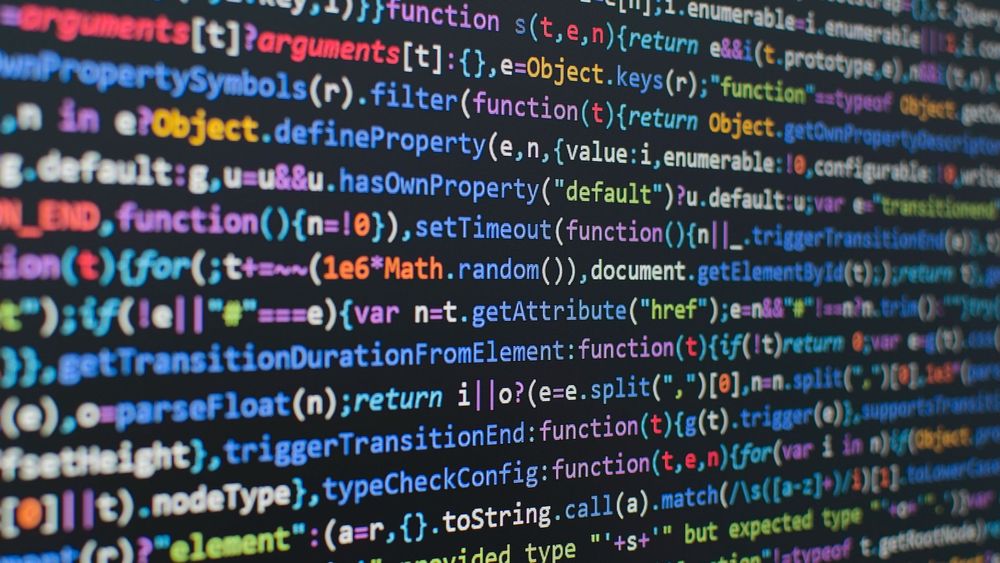Как настроить ESLint и Prettier в React приложении
2 года назад·1 мин. на чтение
Как быстро настроить ESLint и Prettier
Настройка ESLint и Prettier утомительный процесс. Я много раз сталкивался с этой проблемой. В интернете вы найдете много статей о настройке линтинга. Некоторые из них будут рабочими, некоторые нет, т.к. библиотеки линтинга меняются.
Что такое ESLint?
ESLint статически анализирует наш код и находит проблемы. Он присутствует в большинстве редакторов. Исправления ESLint учитывают синтаксис, поэтому вы не столкнетесь с ошибками, вызванными традиционными алгоритмами поиска и замены. Вы можете настроить ESLint так, чтобы он работал именно так, как вам нужно для вашего проекта.Что такое Prettier?
Prettier — это модуль форматирования кода, совместимый с большинством языков. Это экономит много времени. Он быстро делает отступ в нашем коде при сохранении (зависит от настроек VSCode/редактора). Чтобы включить форматирование кода при сохранении в VSCode, нужно перейти в File -> Preferences -> Settings. Далее в строке поиска настроек вставимFormat On Save. В найденном поле ставим галочку.
Как заставить их работать вместе?
В ESLint также есть правила форматирования, которые могут конфликтовать с Prettier. Поэтому мы должны аккуратно их настроить (звучит сложно, но на деле это очень просто). Давайте начнёмШаг 1
npm install eslint --save-dev # или yarn add eslint --dev
Шаг 2:
Создайте.eslintrc.json выполнив команду
npx eslint --init # или yarn run eslint --init
Шаг 3
В React 17.0.0 импорт react в файл необязателен. Чтобы исправить это, мы добавим правило в наш файл.eslintrc. Итак, откройте файл .eslintrc и добавьте эту строку "react/react-in-jsx-scope": "off" внутри rules.
"rules": { "react/react-in-jsx-scope": "off" }
Шаг 4
Если вы используете jest, вы обнаружите, что eslint выдает нам ошибку, чтоtest или expect не определены. Чтобы это исправить, нам нужно добавить "jest": true внутрь env.
"env": { "browser": true, "es2021": true, "jest": true }
Шаг 5
Теперь добавьте плагины eslint, чтобы он работал с react, и сделайте правильную конфигурацию для eslint и prettier, чтобы они не конфликтовали друг с другом. Установите:eslint-config-prettier — отключает все правила, которые не нужны или могут конфликтовать с Prettier. eslint-plugin-prettier - Запускает Prettier как правило ESLint. После установки выше внесите изменения в файлnpm install eslint-config-prettier eslint-plugin-prettier prettier --save-dev # или yarn add eslint-config-prettier eslint-plugin-prettier prettier --dev
.eslintrc.
Мы можем запустить Prettier отдельно, но мы хотим, чтобы eslint запустил его для нас, чтобы он не конфликтовал с правилами eslint."extends": [ "eslint:recommended", "plugin:react/recommended", "plugin:prettier/recommended" ]
Шаг 6
Создайте.prettierrc и вставьте приведенный ниже код
Теперь, eslint and prettier установлены и мы можем добавить скрипт в{ "semi": true, "tabWidth": 2, "printWidth": 100, "singleQuote": true, "trailingComma": "none", "jsxBracketSameLine": true }
package.json.
Это должно сработать, но прежде чем тестировать, лучше перезапустить VSCode."lint": "eslint .", "lint:fix": "eslint --fix", "format": "prettier --write './**/*.{js,jsx,ts,tsx,css,md,json}' --config ./.prettierrc"
Быстрый старт с React
2 года назад·7 мин. на чтение
React приложения состоят из компонентов. Компонент — это часть UI (пользовательского интерфейса), которая имеет собственную логику и внешний вид. Компонент может быть маленьким, как кнопка, или большим, как целая страница.
Содержание туториала по React
Эта страница познакомит вас с 80% концепций React, которые вы будете использовать ежедневно.
Во-первых, переместите состояние из
Когда вы нажимаете кнопку, срабатывает обработчик
Создание компонентов
React приложения состоят из компонентов. Компонент — это часть UI (пользовательского интерфейса), которая имеет собственную логику и внешний вид. Компонент может быть маленьким, как кнопка, или большим, как целая страница. React компоненты — это функции JavaScript, которые возвращают разметку:Теперь, когда вы объявилиfunction MyButton() { return <button>I'm a button</button>; }
MyButton, вы можете вложить его в другой компонент:
Обратите внимание, чтоexport default function MyApp() { return ( <div> <h1>Welcome to my app</h1> <MyButton /> </div> ); }
<MyButton /> начинается с заглавной буквы. Так мы узнаем, что это React компонент. Имена React компонентов всегда должны начинаться с заглавной буквы, а теги HTML должны быть строчными.
Ключевые слова export default определяют главный компонент в файле.
Написание разметки с помощью JSX
Синтаксис разметки, который вы видели выше, называется JSX. Это необязательно, но большинство проектов React используют JSX для удобства. Все рекомендуемые для локальной разработки инструменты, поддерживают JSX «из коробки». JSX строже, чем HTML. Вы должны закрыть теги типа<br />. Ваш компонент также не может возвращать несколько тегов JSX. Вы должны обернуть их в общий родитель, например <div>...</div> или пустую оболочку <>...</>:
Если у вас есть много HTML для переноса в JSX, вы можете использовать онлайн-конвертер.function AboutPage() { return ( <> <h1>About</h1> <p> Hello there. <br /> How do you do? </p> </> ); }
Добавление стилей
В React вы указываете CSS класс с помощьюclassName. Он работает так же, как атрибут class в HTML:
Затем вы пишете правила CSS для него в отдельном файле CSS:<img className="avatar" />
React не предписывает, как добавлять файлы CSS. В самом простом случае вы добавите тег/* In your CSS */ .avatar { border-radius: 50%; }
<link> в свой HTML. Если вы используете инструмент сборки или фреймворк, обратитесь к его документации, чтобы узнать, как добавить файл CSS в свой проект.
Отображение данных
JSX позволяет размещать разметку в JavaScript. Фигурные скобки позволяют вам «уйти обратно» в JavaScript, чтобы вы могли внедрить некоторую переменную из своего кода и отобразить ее пользователю. Например, это отобразитuser.name:
Вы также можете «убежать в JavaScript» из атрибутов JSX, но вам нужно использовать фигурные скобки вместо кавычек. Например,return <h1>{user.name}</h1>;
className="avatar" передает строку "avatar" как CSS класс, но src={user.imageUrl} считывает значение JavaScript переменной user.imageUrl, а затем передает это значение как атрибут src:
Вы также можете поместить более сложные выражения в фигурные скобки JSX, например, конкатенацию строк:return <img className="avatar" src={user.imageUrl} />;
В приведенном выше примереconst user = { name: 'Hedy Lamarr', imageUrl: 'https://i.imgur.com/yXOvdOSs.jpg', imageSize: 90, }; export default function Profile() { return ( <> <h1>{user.name}</h1> <img className="avatar" src={user.imageUrl} alt={'Photo of ' + user.name} style={{ width: user.imageSize, height: user.imageSize, }} /> </> ); }
style={{}} не является специальным синтаксисом, а является обычным объектом {} внутри фигурных скобок style={ } JSX. Вы можете использовать атрибут style, когда ваши стили зависят от переменных JavaScript.
Рендеринг по условию
В React нет специального синтаксиса для написания условий. Вместо этого можно использовать те же приемы, что и при написании обычного JavaScript кода. Например, вы можете использовать операторif для условного включения JSX:
Если вы предпочитаете более компактный код, вы можете использовать условный ? оператор. В отличие отlet content; if (isLoggedIn) { content = <AdminPanel />; } else { content = <LoginForm />; } return <div>{content}</div>;
if, он работает внутри JSX:
Если вам не нужна ветвь<div>{isLoggedIn ? <AdminPanel /> : <LoginForm />}</div>
else, вы также можете использовать более короткий синтаксис логического &&:
Все эти подходы также работают для указанных по условию атрибутов. Если вы не знакомы с некоторыми элементами этого синтаксиса JavaScript, вы можете начать с постоянного использования<div>{isLoggedIn && <AdminPanel />}</div>
if...else.
Рендеринг списков
Вы будете полагаться на возможности JavaScript, такие как цикл for и метод массива map() для отображения списков компонентов. Например, допустим, у вас есть набор продуктов:Внутри вашего компонента используйте методconst products = [ { title: 'Cabbage', id: 1 }, { title: 'Garlic', id: 2 }, { title: 'Apple', id: 3 }, ];
map() для преобразования массива продуктов в массив элементов <li>:
Обратите внимание, чтоconst listItems = products.map((product) => ( <li key={product.id}>{product.title}</li> )); return <ul>{listItems}</ul>;
<li> имеет атрибут key. Для каждого элемента в списке вы должны передать строку или число, которое однозначно идентифицирует этот элемент среди его соседних элементов. Обычно ключ должен исходить из ваших данных, таких как идентификатор базы данных. React будет полагаться на ваши ключи, чтобы понять, что произошло, если вы позже вставите, удалите или измените порядок элементов.
const products = [ { title: 'Cabbage', isFruit: false, id: 1 }, { title: 'Garlic', isFruit: false, id: 2 }, { title: 'Apple', isFruit: true, id: 3 }, ]; export default function ShoppingList() { const listItems = products.map((product) => ( <li key={product.id} style={{ color: product.isFruit ? 'magenta' : 'darkgreen', }} > {product.title} </li> )); return <ul>{listItems}</ul>; }
Реакция на события
Вы можете реагировать на события, объявляя функции обработчиков событий внутри ваших компонентов:Обратите внимание, чтоfunction MyButton() { function handleClick() { alert('You clicked me!'); } return <button onClick={handleClick}>Click me</button>; }
onClick={handleClick} не имеет круглых скобок в конце. Не вызывайте функцию обработчика событий: вам нужно только передать ее вниз. React вызовет ваш обработчик событий, когда пользователь нажмет кнопку.
Обновление компонентов
Часто необходимо, чтобы компонент «запоминал» некоторую информацию и отображал ее. Например, может быть, вы хотите подсчитать, сколько раз была нажата кнопка. Для этого нужно добавить состояние к компоненту. Во-первых, импортируйтеuseState из React:
Теперь вы можете объявить переменную состояния внутри вашего компонента:
Отfunction MyButton() { const [count, setCount] = useState(0);
useState вы получите две вещи: текущее состояние (count) и функцию, которая позволяет вам его обновить (setCount). Вы можете давать им любые имена, но принято называть их как [something, setSomething].
При первом отображении кнопки count будет равен 0, потому что вы передали 0 в useState(). Если вы хотите изменить состояние, вызовите setCount() и передайте ему новое значение. Нажатие на эту кнопку увеличит счетчик:
React снова вызовет функцию вашего компонента. На этот раз счет будетfunction MyButton() { const [count, setCount] = useState(0); function handleClick() { setCount(count + 1); } return <button onClick={handleClick}>Clicked {count} times</button>; }
1. Затем будет 2. И так далее.
Если вы визуализируете один и тот же компонент несколько раз, каждый из них получит свое собственное состояние.
Обратите внимание, как каждая кнопка «запоминает» свое собственное состояние счетчика и не влияет на другие кнопки.import { useState } from 'react'; export default function MyApp() { return ( <div> <h1>Counters that update separately</h1> <MyButton /> <MyButton /> </div> ); } function MyButton() { const [count, setCount] = useState(0); function handleClick() { setCount(count + 1); } return <button onClick={handleClick}>Clicked {count} times</button>; }
Использование хуков
Функции, начинающиеся сuse, называются хуками. useState — это встроенный хук, предоставляемый React. Вы можете найти другие встроенные хуки в справочнике React API. Вы также можете написать свои собственные хуки, комбинируя существующие.
Хуки накладывают больше ограничений, чем обычные функции. Вы можете вызывать хуки только на верхнем уровне ваших компонентов (или других хуков). Если вы хотите использовать useState в условии или цикле, создайте новый компонент и поместите его туда.
Обмен данными между компонентами
В предыдущем примере у каждойMyButton был собственный независимый счетчик, и при нажатии каждой кнопки менялся только счетчик нажатой кнопки.
Однако часто вам потребуются компоненты для обмена данными и постоянного обновления вместе.
Чтобы оба компонента MyButton отображали одно и то же число и обновлялись вместе, вам нужно переместить состояние от отдельных кнопок «вверх» к ближайшему родительскому компоненту, содержащему их все.
Теперь, когда вы нажмете любую кнопку, счетчик в MyApp изменится, что изменит оба счетчика в MyButton. Вот как это можно выразить в коде.
MyButton в MyApp:
Затем передайте состояние изexport default function MyApp() { const [count, setCount] = useState(0); function handleClick() { setCount(count + 1); } return ( <div> <h1>Counters that update separately</h1> <MyButton /> <MyButton /> </div> ); } function MyButton() { // }
MyApp в каждый MyButton вместе с общим обработчиком кликов. Вы можете передавать информацию в MyButton с помощью фигурных скобок JSX, точно так же, как вы делали это раньше со встроенными тегами, такими как <img>:
Информация, которую вы передаете таким образом, называется пропсами. Теперь компонентexport default function MyApp() { const [count, setCount] = useState(0); function handleClick() { setCount(count + 1); } return ( <div> <h1>Счетчики, изменяющиеся вместе</h1> <MyButton count={count} onClick={handleClick} /> <MyButton count={count} onClick={handleClick} /> </div> ); }
MyApp содержит состояние счетчика и обработчик события handleClick и передает их оба в качестве пропсов каждой из кнопок.
Наконец, измените MyButton, чтобы он считывал пропсы, которые вы передали из его родительского компонента:
function MyButton({ count, onClick }) { return <button onClick={onClick}>Clicked {count} times</button>; }
onClick. Проп onClick каждой кнопки было установлено на функцию handleClick внутри MyApp, поэтому код внутри него выполняется. Этот код вызывает setCount(count + 1), увеличивая переменную состояния count. Новое значение счетчика передается в качестве пропса каждой кнопке, поэтому все они показывают новое значение.
Это называется «подъем состояния вверх». Переместив состояние вверх, мы разделили его между компонентами.
Подробнее о всех случаях передачи данных между компонентами можно прочитать здесь.import { useState } from 'react'; export default function MyApp() { const [count, setCount] = useState(0); function handleClick() { setCount(count + 1); } return ( <div> <h1>Счетчики, изменяющиеся вместе</h1> <MyButton count={count} onClick={handleClick} /> <MyButton count={count} onClick={handleClick} /> </div> ); } function MyButton({ count, onClick }) { return <button onClick={onClick}>Clicked {count} times</button>; }